¿Has cambiado tus contraseñas? así puedes actualizarlas fácilmente en Google Chrome
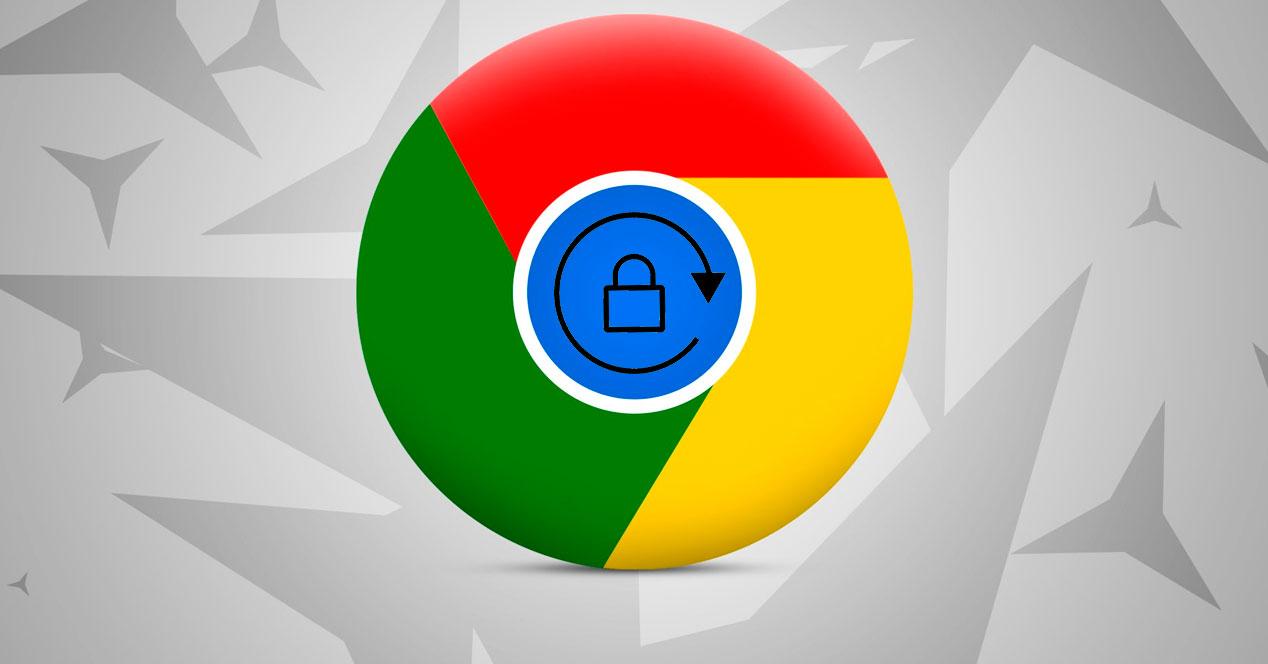
Si queremos proteger nuestras cuentas online y evitar que usuarios no autorizados entren a ellas es imprescindible utilizar una contraseña larga, robusta y, además, única en cada web donde nos registramos. Estas contraseñas nos brindan una gran seguridad, sin embargo, son muy complicadas de recordar. Aquí es donde entran en juego los gestores de contraseñas, pequeñas bases de datos seguras que nos permiten guardar nuestras contraseñas para no tener que recordarlas todas ellas. Y Google Chrome cuenta con su propio gestor de contraseñas integrado.
Cuando nos registramos en una página web, o iniciamos sesión por primera vez, Chrome nos ofrece la posibilidad de guardar nuestro usuario y nuestra contraseña para poder volver a iniciar sesión en otro momento rápidamente sin tener que memorizar y escribir la contraseña de nuevo.
Con el paso del tiempo seguramente hayamos creado una importante base de datos de usuarios y contraseñas en Google Chrome. Gracias a ella podemos iniciar sesión en cualquier web donde hayamos entrado anteriormente sin preocuparnos de haber olvidado esta contraseña. Sin embargo, si en algún momento la hemos cambiado y no la hemos actualizado en Chrome, puede que no podamos iniciar sesión.
Hay varias formas de actualizar nuestras contraseñas guardadas en Google Chrome. A continuación os vamos a explicar cómo hacerlo.
Cómo actualizar una contraseña guardada en Google Chrome
El navegador de Google nos permite actualizar las contraseñas guardadas de manera que si en algún momento la cambiamos podamos borrar la contraseña vieja, introducir una nueva y poder seguir iniciando sesión en la web que sea.
Si actualizamos la contraseña desde la web (por ejemplo, desde Twitter, o Facebook), el navegador detectará que hemos cambiado la contraseña y nos mostrará un mensaje que nos permitirá actualizarla directamente para dejar la nueva guardada en el navegador.
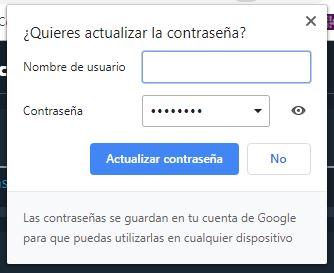
Otra forma de actualizar las contraseñas de Google Chrome es hacerlo directamente desde la lista de contraseñas guardadas en el navegador. Para ello simplemente escribimos lo siguiente en la barra de direcciones, chrome://settings/passwords, y localizar en la lista de contraseñas guardadas la web de la que queremos cambiar la contraseña.
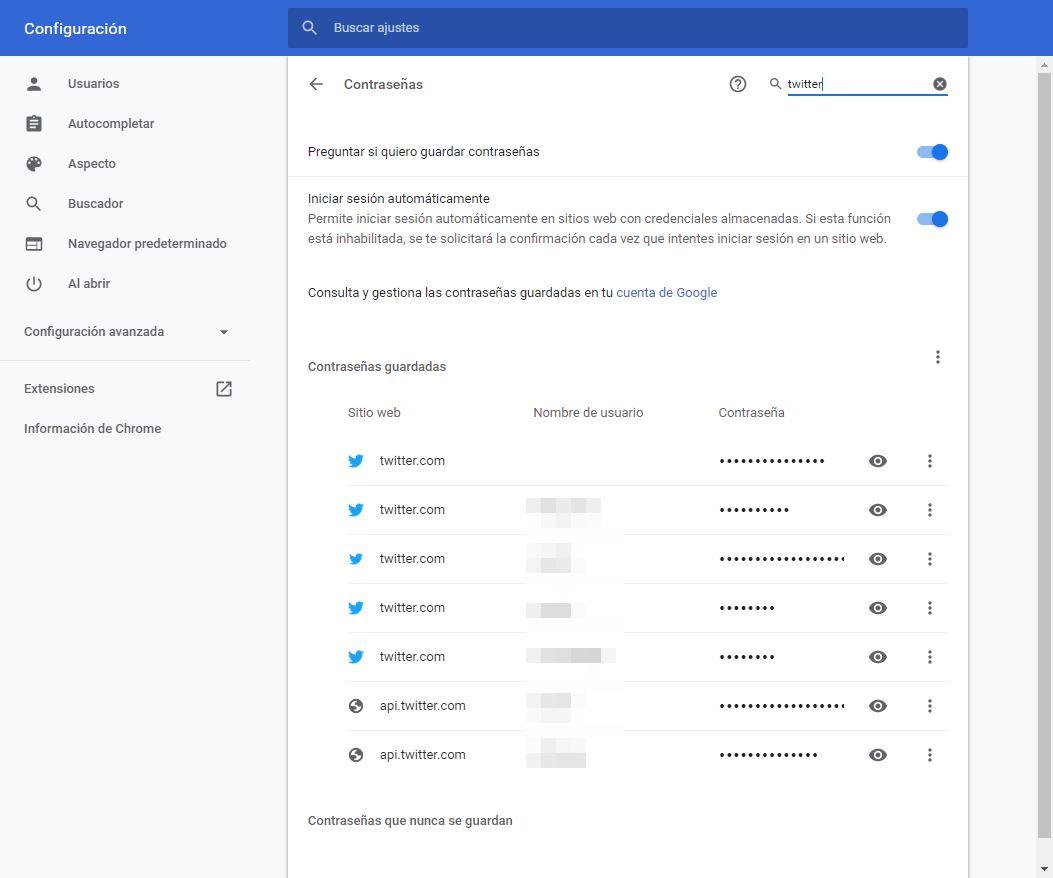
Si pulsamos sobre el icono del ojo podremos ver la contraseña que tenemos guardada (después de autenticarnos con la contraseña de administrador de Windows). Y si pulsamos sobre el botón de los 3 puntos podremos ver los detalles de la contraseña o eliminarla de la base de datos de Chrome.
Aunque el gestor de contraseñas de Chrome funciona, en ocasiones es complicado de gestionar. Por ejemplo, no tiene un botón tal cual para editar una contraseña. Por ello, lo que debemos hacer es eliminar la entrada que tenemos guardada.
Una vez borrada, volvemos a la web en cuestión (en nuestro caso, Twitter) e iniciaremos sesión con nuestro usuario y la nueva contraseña. Google Chrome nos mostrará un nuevo mensaje donde nos preguntará si queremos guardar el nuevo usuario y la nueva contraseña. Decimos que sí y listo. Ya tendremos la nueva contraseña actualizada en Google.
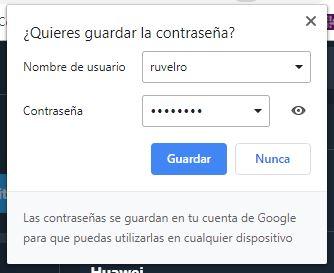
Es un proceso poco intuitivo e innecesariamente largo. Esperamos que Google tarde o temprano actualice y mejore su gestor de contraseñas.
